
Mac पर नक़्शे में अपना नक़्शा दृश्य अनुकूलित करें
आप अपना नक़्शा दृश्य चुन सकते हैं, यह सेट कर सकते हैं कि नक़्शे और मार्गनिर्देश में कौन-कौन से विकल्प दिखाई दे, लेबल प्रदर्शित करें या नहीं और कितने बड़े और नक़्शा पर दूरी स्केल दिखा सकते हैं।
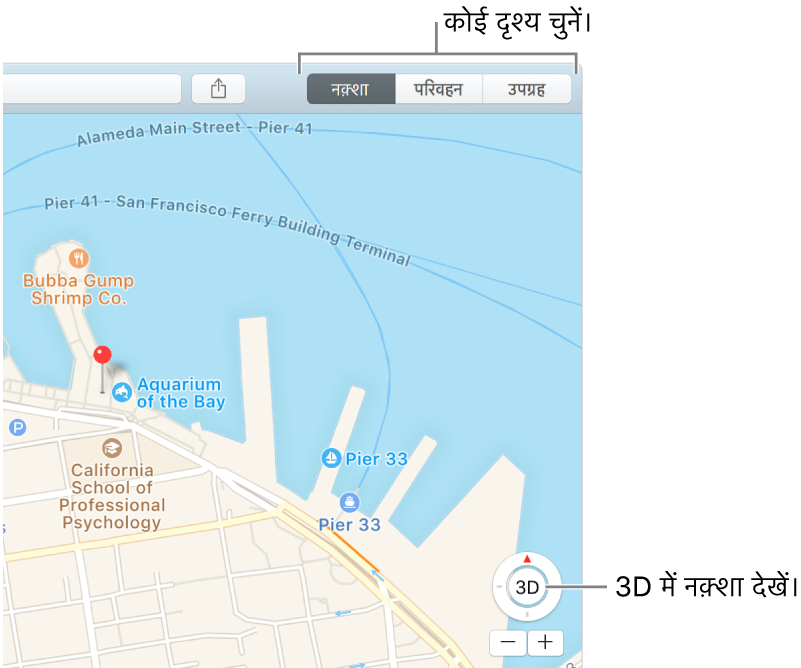
अपने नक़्शा का दृश्य बदलें
नक़्शा दृश्य स्विच करें : टूलबार में नक़्शा, परिवहन या उपग्रह पर क्लिक करें।
3D में नक़्शा देखें : 3D बटन
 क्लिक करें या दिखाएँ पॉप-अप मेनू पर क्लिक करें, फिर “3D नक़्शा दिखाएँ” चुनें। वस्तु के 3D में प्रकट होने से पहले आपको नक़्शा पर ज़ूम इन करना पड़ सकता है।
क्लिक करें या दिखाएँ पॉप-अप मेनू पर क्लिक करें, फिर “3D नक़्शा दिखाएँ” चुनें। वस्तु के 3D में प्रकट होने से पहले आपको नक़्शा पर ज़ूम इन करना पड़ सकता है।फ़्लायओवर दृश्य देखने के लिए, 3D में उपग्रह दृश्य देखें।
दूरी इकाई बदलें : यह चुनने के लिए कि नक़्शा मील में या किलोमीटर में दूरियाँ दिखाए, “देखें > दूरियाँ > मील में”, या “देखें > दूरियाँ > किलोमीटर में” चुनें।
दूरी स्केल दिखाएँ : नक़्शा पर स्केल दिखाने के लिए, देखें > स्केल दिखाएँ चुनें।
नक़्शा के लिए डार्क मोड ऑन या ऑफ़ करें: नक़्शा के लिए डार्क मोड ऑन या ऑफ करने के लिए, व्यू > डार्क मोड का उपयोग करें विकल्प चुनें (चेकमार्क दर्शाता है कि यह ऑन है)।
यह विकल्प केवल तभी उपलब्ध होता है जब आपका Mac डार्क मोड में होता है। नक़्शा में सेटिंग्स बदलने से दूसरे ऐप्स के नक़्शा का रूप रंग भी बदलता है जैसे Contacts, Calendar और Photos. देखें Mac पर हल्के या गहरे प्रकटन का उपयोग करें।
अपना ट्रांज़िट ऑप्शन बदलें
परिवहन विकल्प दिखाएँ या छिपाएँ : दृश्य > मार्गनिर्देश > परिवहन मार्गनिर्देश चुनें, फिर सार्वजनिक परिवहन विकल्प चुनें जिन्हें आप यात्रा के योजना बनाते समय शामिल करना चाहते हैं जैसे बस या फ़ेरी।
ड्राइविंग विकल्प सेट करें : देखें > मार्गनिर्देश > ड्राइविंग विकल्प चुनें, फिर विकल्प चुनें जैसे “बिना टोल”।
अपने पसंदीदा प्रकार का परिवहन सेट करें : देखें > मार्गनिर्देश चुनें, फिर अपना विशेष प्रकार का परिवहन मोड चुनें जैसे पैदल या सार्वजनिक परिवहन।
कैलेंडर ऐप इस सेटिंग का उपयोग यह गणना करने में करता है कि किसे इवेंट तक जाने में इसे कितना समय लगेगा (यदि इवेंट में पता शामिल है) और फिर जाने के समय पर आपको एक अलर्ट भेजता है। यदि आप किसे इवेंट तक जाने के लिए अलग प्रकार का परिवहन उपयोग करते हैं जिसका उपयोग आप प्राय: नहीं करते हैं, तो कैलेंडर में इवेंट जोड़ने से पहले नक़्शा में यह सेटिंग बदलें। इवेंट जोड़ने के बाद, अपने विशेष परिवहन मोड के लिए यह विकल्प वापस बदल दें। देखें Calendar में इवेंट्स के लिए लोकेशन और यात्रा समय जोड़ें।
नक़्शा पर लेबल देखें
नक़्शा के लेबल को बड़ा करें : कोई भी दृश्य में लेबल को बड़ा करने के लिए, देखें > लेबल > बड़े लेबल का उपयोग करें चुनें।
उपग्रह दृश्य में लेबल दिखाएँ : टूलबार में उपग्रह पर क्लिक करें, दिखाएँ पॉप-अप मेनू पर क्लिक करें, फिर “लेबल दिखाएँ” चुनें। यह नक़्शा और उपग्रह दृश्यों के बीच एक हाइब्रिड दृश्य प्रदान करता है।
नक़्शा लेबल के लिए अपवे वरीय भाषा सेट करें। नक़्शा के लेबल हेतु हमेशा आपने कंप्यूटर की वरीय भाषा का उपयोग करने के लिए, जो क्षेत्र आप देख रहे हैं चाहे उसकी भाषा कुछ भी क्यों न हो, दृश्य > लेबल > लेबल को हमेशा [भाषा] में दिखाएँ विकल्प चुनें। अधिक सीखने के लिए, भाषा बदलें जिसका उपयोग आपके Mac प्रयोगकर्ता करते हैं।